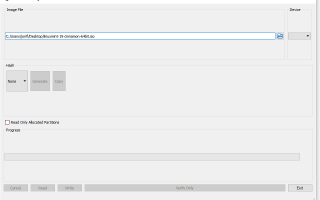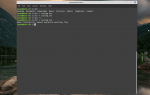Содержание
Самым популярным дистрибутивом Linux с 2011 года, по подсчетам рейтинга популярности страниц на Distrowatch, был Linux Mint. Популярность Mint вытекает из простоты установки и малой кривой обучения, а также потому, что она основана на выпуске долгосрочной поддержки Ubuntu, который обеспечивает стабильность и поддержку.
Используйте USB-накопитель Linux Mint для тестирования Linux Mint и выясните, подходит ли он вам. Если вам это нравится, файловая система реального времени на USB-устройстве Linux поддерживает установку на жесткий диск или даже двойную загрузку Linux Mint и Windows 8 и 10.
До того, как ПК поставлялся с технологией Unified Extensible Firmware Interface, раскрутить пустой диск Linux CD, DVD или USB было просто, как и при загрузке с созданного вами носителя. Современные ПК с UEFI — поскольку это уровень безопасности, который современные ПК используют для защиты связи операционной системы с аппаратным обеспечением вашего ПК — требуют нескольких дополнительных шагов для корректной работы с USB-портами Linux.
Что тебе понадобится
Чтобы создать UEFI-загрузочный USB-диск Linux Mint, вам потребуется:
- Образ диска Linux Mint
- Win32 Disk Imager
- Пустой USB-накопитель
- Компьютер с Windows 8.1 или Windows 10
Образ диска (один большой файл с именем, оканчивающимся на .ISO) представляет собой прямую копию содержимого компакт-диска, если бы диск с Linux Mint был скопирован в один файл. По этой причине вам необходим такой инструмент, как Win32 Disk Imager, который выполняет ISO-to-USB для вашего Linux USB.
01
из 04
Создайте Linux Mint USB-накопитель
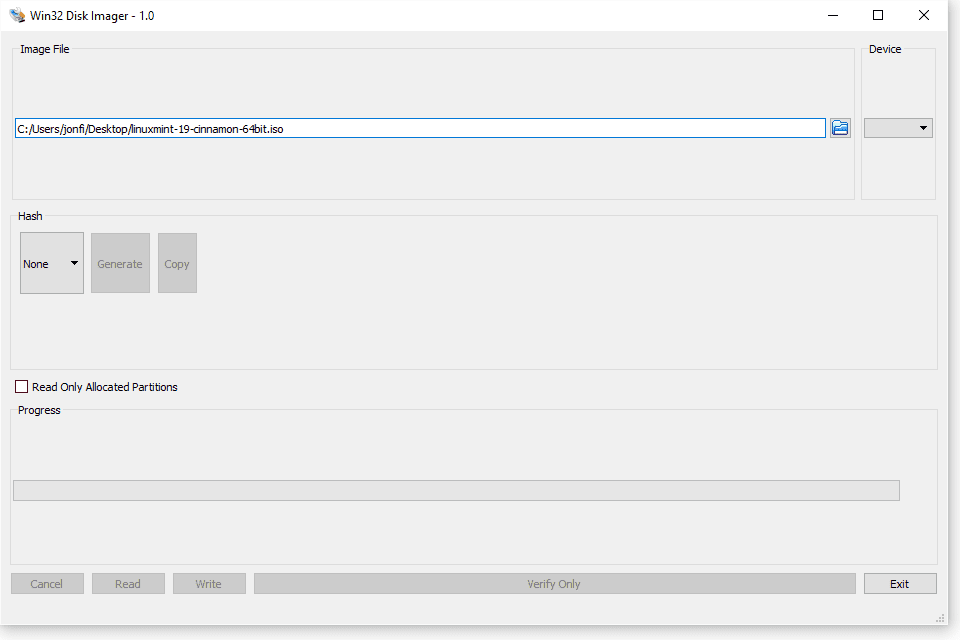
Отформатируйте USB-накопитель
Подготовьте накопитель для принятия передачи ISO-USB на Linux.
- Откройте проводник Windows и щелкните правой кнопкой мыши букву диска, назначенную диску.
- Нажмите на Формат опция в меню.
- Когда появится экран Format Volume, убедитесь, что Быстрое форматирование опция включена и файловая система установлена на FAT32.
- Нажмите Начало.
Запишите образ Linux Mint на USB-накопитель
После форматирования USB-накопителя перенесите на него файл ISO.
- Запустите Win32 Disk Imager.
- Установите букву диска на USB-накопитель, который вы подготовили.
- Нажмите значок папки и найдите ISO-файл Linux Mint, который вы уже скачали. Вам нужно будет изменить тип файла, чтобы показать все файлы. Нажмите ISO, чтобы путь появился в поле на главном экране.
- Нажмите Написать.